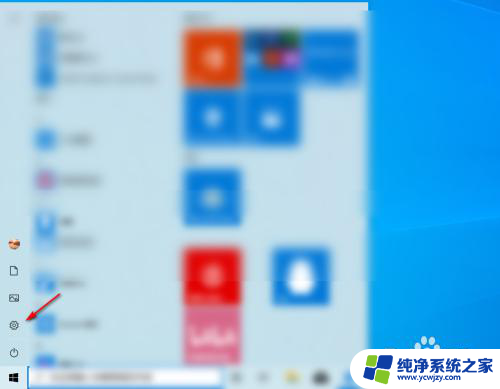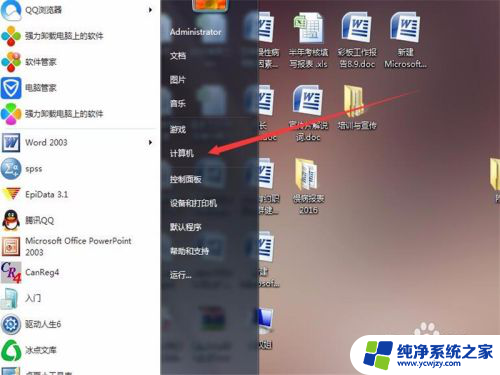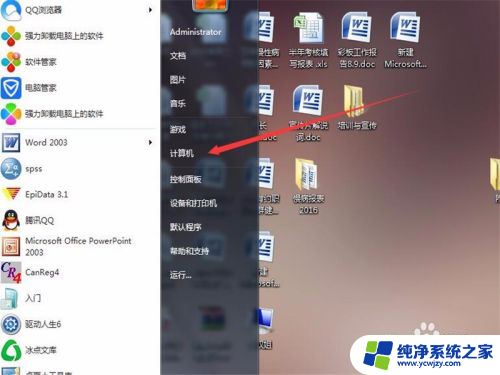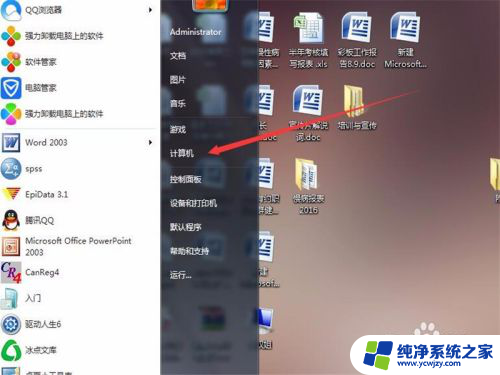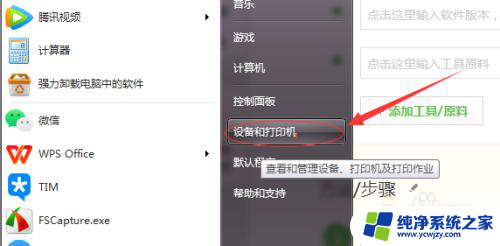打印机正在打印怎么取消打印任务 如何删除打印机中的待打印任务
当我们使用打印机时,有时候会发生一些意外情况,例如错误地打印了一份文件或者需要取消打印任务,如何取消正在进行的打印任务呢?同时如果我们想要删除打印机中的待打印任务,又该如何操作呢?在本文中我们将探讨这些问题,并为大家提供一些简便的方法来解决这些困扰。无论是在家庭还是办公环境中,这些技巧都能帮助我们更好地管理打印任务,提高工作效率。
步骤如下:
1.首先,我们在桌面上面,找到计算机,点击进入。【有些人可能把桌面的计算机删除了,小编遇到过这种情况。这个时候,你可以左键点击桌面右下角的开始按键,会出现计算机】
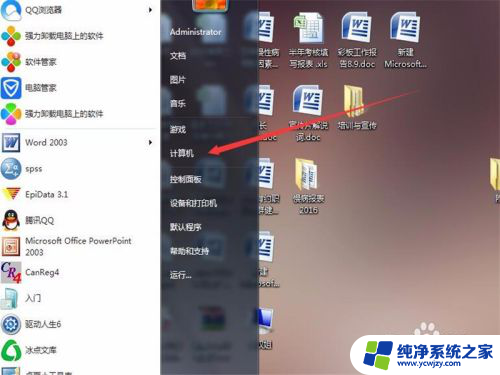
2.进入计算机之后,你在上方的菜单栏上面找到控制面板,点击控制面板,进入控制界面。
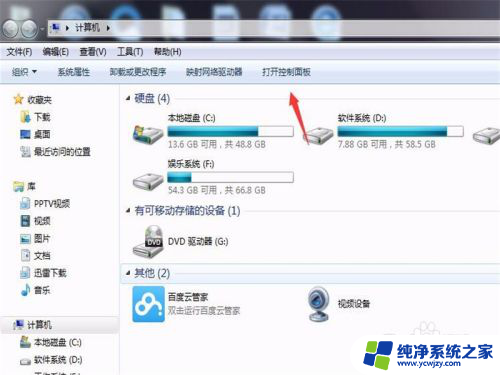
3.进入控制界面之后,你在第一列第三行硬件与声音,点击下面的查看设备与打印机,或者直接点击硬件与声音,直接进入界面。
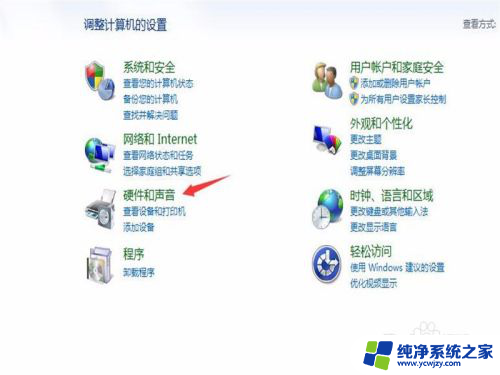
4.进入硬件界面之后,你点击你自己默认能够使用的打印机。也就是图标上面打勾的那个打印机,右键点击查看现在正在打印什么。

5.之后会出现一个弹窗,在弹窗里面。我们会看到打印的任务,右键点击出现弹窗菜单,点击上面的取消或者删除,任务就删除了。
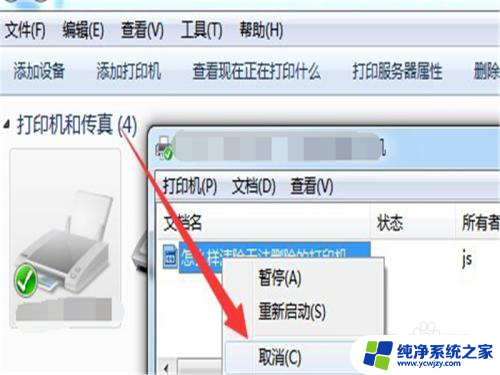
以上就是取消打印任务的方法,希望这些步骤能帮助到大家,如果还有不清楚的地方,请按照以上小编提供的方法进行操作。